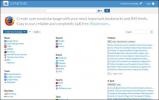Kā atspējot Chrome īsinājumtaustiņu
Pārlūkam Chrome, tāpat kā jebkuram citam pārlūkam, ir īsinājumtaustiņi kopīgām funkcijām. Ctrl + D īsinājumtaustiņš ļauj grāmatzīmēt pašreizējo lapu, Ctrl + H atver vēstures lapu, Ctrl + J atver lejupielādes utt. Ne visām lapām var piekļūt, izmantojot īsinājumtaustiņus, kas nozīmē, ka pārlūks Chrome pārāk daudzu no tām ne monopolizē. Tomēr jūs varat atspējot Chrome īsinājumtaustiņu, ja jums šķiet, ka tas ir uzmācīgs vai ja tas traucē jūsu izmantotajai tīmekļa lietotnei. Lūk, kā.
Atspējojiet Chrome īsinājumtaustiņu
Lai pārlūkā Chrome atspējotu īsinājumtaustiņu, jāinstalē paplašinājums ar nosaukumu Īsinājumtaustiņi. Pagarinājums var konfigurējiet jaunus īsceļus pārlūkā Chrome bet vēl svarīgāk - tas var atspējot jebkuru vēlamo saīsni.
Kad esat instalējis paplašinājumu, noklikšķiniet uz tā ikonas un konteksta izvēlnē atlasiet Opcijas. Paplašinājuma opciju logā noklikšķiniet uz pogas Pievienot.

Laukā Tastatūras saīsne ievadiet Chrome tastatūras saīsni, kuru vēlaties atspējot. Piemēram, ja vēlaties atspējot Ctrl + D īsinājumtaustiņu, kas atzīmē pašreizējo cilni, ievadiet to šajā laukā. Laukā Uzvedība atveriet nolaižamo izvēlni un ritiniet iespēju sarakstu, līdz atrodat
Cits sadaļa. Šajā sadaļā ir opcija “Nedarīt neko”. Izvēlieties to. Izmantojot Chrome īsinājumtaustiņu, izvēloties šo opciju, tiks parādīts brīdinājums.Paplašinājums jums norāda, ka īsinājumtaustiņš tiks atspējots visās lapās, izņemot Chrome iekšējās lapas. Tas ietver jaunas cilnes lapu, vēstures lapu, lejupielāžu lapu utt. Tomēr visās citās lapās īsinājumtaustiņš tiks atspējots.

Noklikšķiniet uz Saglabāt un apmeklējiet jebkuru vietni pēc jūsu izvēles. Kamēr neatrodaties Chrome iekšējā lapā, īsinājumtaustiņš vairs nedarbosies. Varat izmantot šo paplašinājumu, lai atspējotu tik daudz īsinājumtaustiņu, cik vēlaties.
Kāpēc tas nedarbojas iekšējām Chrome lapām, tas nav paplašinājuma ierobežojums. Tam ir sakars ar pārlūku Chrome. Kā drošības līdzeklis pārlūks Chrome neatļauj paplašinājumu rādīšanu tā iekšējā lapā. Ja paplašinājumiem ļautu darboties iekšējā lapā, un viens no tiem izrādījās ļaunprātīgs, tas ne tikai varētu nolaupīt jūsu pārlūkprogrammu, bet arī neļautu atiestatīt pārlūku. Tāpēc ir jānovērš paplašinājumu rādīšana iekšējās lapās, kas rada šos ierobežojumus.
Pat ja jūs instalētu paplašinājumu, kas var mainīt jaunās cilnes lapu, paplašinājums joprojām nedarbosies jaunās cilnes lapā.
Meklēt
Jaunākās Publikācijas
Saņemiet brīdinājumu, kad pārdošanā ir Nintendo Switch spēle
Nintendo slēdzis ir kļuvis ārkārtīgi populārs. Tas tiek pārdots lab...
Pārbaudiet, vai jūsu pārlūkprogramma ir neaizsargāta, lai skatītos
Spectre kļūda, kas ietekmē miljonus Intel centrālo procesoru, ir vi...
Izveidojiet savu iGoogle līdzīgu pielāgotā pārlūka sākuma lapu ar STARTME
Pēdējā laikā Google ir pievienojis spraudni vairākiem saviem pakalp...